Top 10 veidi, kā atjaunot iPhone / iPad
Ja ir problēmas ar iPhone / iPadpēc atjaunināšanas vai jailbreak, jums var būt nepieciešams atjaunot ierīci. Pēc tam, kad esat mēģinājuši pāris pamata veidus, bet tomēr nedarbojies. Nākamajā apmācībā mēs jūs iepazīstināsim, kā detalizēti atjaunot iPhone / iPad ar desmit noderīgiem veidiem. arī jāapgūst alternatīvs veids, kā atjaunot ierīci.
Pirms jūs varat atjaunot kaut ko, pārliecinieties, vai esat jau veicis dublējumu.
- 1. metode. Atjaunojiet iPhone vai iPad, izmantojot jauno iTunes
- 2. metode: atjaunošana no iCloud Backup
- 3. metode: atjaunojiet iPhone / iPad, skenējot ierīces, izmantojot iPhone datu atgūšanu
- 4. metode: atjaunojiet iPhone / iPad ar iPhone dublējumu, izmantojot iPhone datu atgūšanu
- 5. metode: atjaunojiet iPhone / iPad ar iCloud dublējumu, izmantojot iPhone datu atgūšanu
1. metode. Atjaunojiet iPhone vai iPad, izmantojot jauno iTunes
Vieglākais veids, kā atjaunot iPhone / iPad, irizmantojot iTunes. Ja esat izveidojis iPhone / iPad dublējumkopiju iTunes, varat to izvēlēties, lai to sasniegtu. Lai atjaunotu iPhone vai iPad, vispirms ir jāatspējo Find My iPhone. Ja neesat pārliecināts, kā to izdarīt, varat sekot mūsu ceļvedim.
1. solis: palaidiet iTunes savā datorā vai datorā. Savienojiet savu iPhone, iPad vai iPod ar datoru ar ierīces komplektācijā iekļauto kabeli.
2. darbība. Ja tiek prasīts ziņojums par ierīces piekļuves kodu vai uzticēties šim datoram, izpildiet ekrānā redzamos soļus.
3. solis: izvēlieties savu iPhone, iPad vai iPod, kad tas parādās iTunes. Ja ierīce nereaģē vai tā neieslēdzas, uzziniet, ko darīt. Vai arī saņemiet palīdzību, ja ierīce neparādās iTunes.
4. solis: Kopsavilkuma panelī noklikšķiniet uz Atjaunot [ierīce].
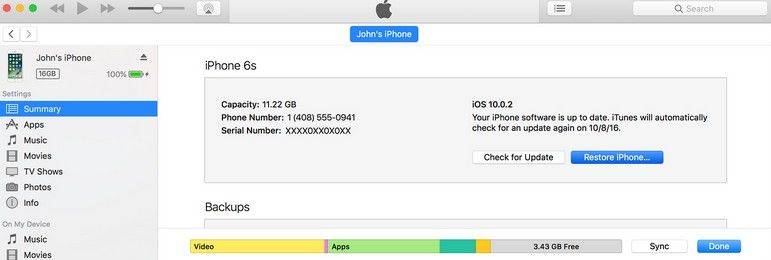
5. solis: pēc tam vēlreiz noklikšķiniet uz Atjaunot, lai apstiprinātu. Pēc tam iTunes dzēš jūsu ierīci un instalē jaunāko iOS vai iPod programmatūru.
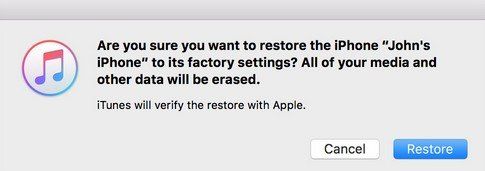
2. metode: atjaunošana no iCloud Backup
Tas ir pieejams, lai atjaunotu ierīci no iCloud backup, lai kur jūs atrodaties. Viss, kas nepieciešams, lai atjaunotu to, ir interneta pieslēgums un jūsu iCloud detaļas.
1. solis. Pārliecinieties, vai jums ir atjaunināts dublējums, lai atjaunotu. Atveriet Uzstādījumi> iCloud> Storage> Manage Storage, pēc tam pieskarieties ierīcei, kas norādīta sadaļā Backups, lai redzētu jaunākā dublējuma datumu un lielumu.
2. solis: atveriet Iestatījumi> Vispārīgi> Atiestatīt, pēc tam pieskarieties „Dzēst visu saturu un iestatījumus.
3. darbība: ieslēdziet ierīci. Jums vajadzētu redzēt Hello ekrānu. Programmu Apps & Data ekrānā pieskarieties Restore no iCloud Backup, pēc tam pierakstieties iCloud.

4. solis. Turpiniet uz „Izvēlēties dublējumu”, pēc tam izvēlieties no pieejamo dublējumu saraksta iCloud.
3. metode: atjaunojiet iPhone / iPad, skenējot ierīces, izmantojot Tenorshare iPhone datu atgūšanu
Abas iepriekš minētās metodes izraisīsdatu zudums, ja jūs vienkārši vēlaties atjaunot zaudētos vai pazudušos datus par iPhone 7 / 6s / 6s Plus / SE / 6/6 Plus / 5s / 5, šeit ir lieliska programma -Tenorshare iPhone datu atgūšana, ko varat izmēģināt, veidi, kā atgūt vairāk nekā 20 veidu failus dažu klikšķu laikā bez datu zuduma. Pirmais veids ir atjaunot iPhone / iPad zaudētos failus, skenējot ierīces, šeit:
1. darbība: savienojiet savu iPhone / iPad ar datoru, izmantojot USB kabeli. Nākamā datorā atveriet programmu iPhone Data Recovery. Noklusējuma režīms ir "Datu atgūšana no iOS ierīces".

2. solis: Pēc tam, kad programmatūra ir atklājusi jūsu iPhone, varat atzīmēt, ko vēlaties skenēt, vai vienkārši vienkārši atzīmējiet "Select All" un noklikšķiniet uz "Start Scan", lai turpinātu.

3. solis: Pārbaudiet nepieciešamos failus un noklikšķiniet uz "Atgūt". Jūs varat vai nu atgūt zaudētos iPhone failus datorā, vai arī tieši tos atgūt ierīcē (atbalsta kontaktus, ziņas un piezīmes).

4. metode: atjaunojiet iPhone / iPad ar iPhone dublējumu Izmantojot Tenorshare iPhone datu atgūšanu
Varat arī atjaunot ierīci no iPhone dublējuma, izpildiet tālāk norādītās darbības.
1. darbība: Pārslēgties uz "Atgūt no iTunes dublējuma failiem"sadaļā un iPhone datu atgūšana automātiski parādīs visu iTunes dublējumu šajā datorā. Atlasiet mērķa dublējuma failu, kuram ir vajadzīgie dati, un noklikšķiniet uz pogas Sākt skenēšanu.

2. solis: Kad skenēšanas process ir pabeigts, varat pieskarties konkrētai kategorijai.
3. solis: Varat atzīmēt vienumus, kurus vēlaties atgūt, un noklikšķiniet uz Atgūt pogu, lai turpinātu.
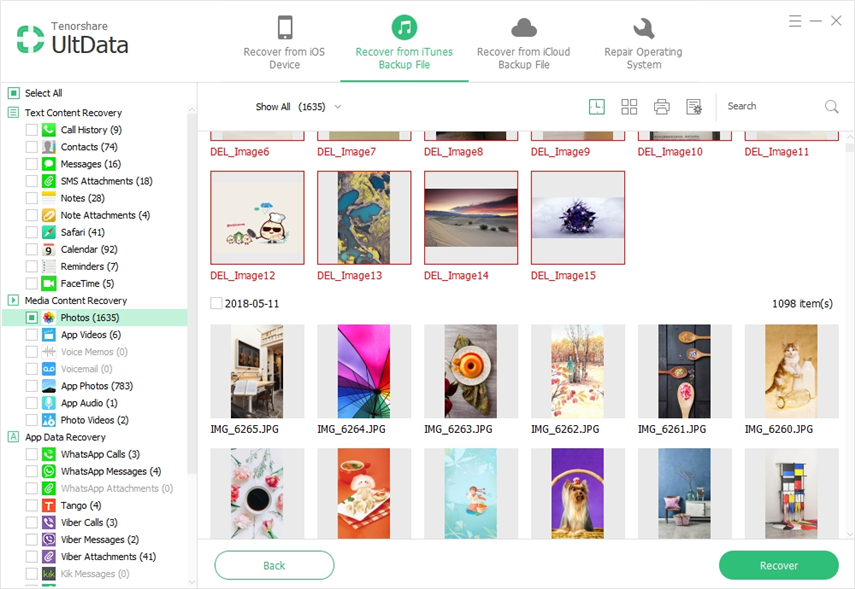
5. metode: atjaunojiet iPhone / iPad ar iCloud backup Izmantojot Tenorshare iPhone Data Recovery
Ja jums ir tikai iCloud dublējums, tad atjaunojiet savuiCloud rezerves faila ierīce būs jūsu ideālā izvēle. Jūs varat lejupielādēt iCloud backup vietējā un selektīvi atjaunot savu ierīci no iCloud backup.
1. solis: Pārslēdzieties uz atkopšanu no iCloud Backup Files un piesakieties ar savu Apple ID kontu.

2. solis: Kad esat pieteicies iCloud kontā, varat izvēlēties dublējumkopiju, kas satur jūsu zaudētos datus, un noklikšķiniet uz pogas Tālāk.

3. solis: Tad jums ir atļauts izvēlēties failu tipus lejupielādei un skenēšanai. Pēc tam noklikšķiniet uz pogas Tālāk, lai sāktu lejupielādi no šiem mākoņiem.
4. solis: Pick up vienumus, ko vēlaties atjaunot, un noklikšķiniet uz Atgūt pogu.

6. metode: atjaunojiet iPhone / iPad ar Tenorshare iCareFone
Tenorshare iezīme "atjaunot un dublēt"iCareFone var palīdzēt jums backup visus datus jūsu ierīcē, ja datu zudumu un atjaunot to, ko esat dublējis, ja jūs nevarat atrast tos bez iTunes palīdzības.
1. solis: Pirmkārt, ierīce ir jāpievieno datoram, izmantojot USB kabeli. Uzsākt programmu, noklikšķiniet uz galvenās saskarnes "Backup & Restore".
2. solis: Tenorshare iCareFone automātiski ielādēs visus iTunes dublējumkopijas datorā un parādīs visus rezerves failus. Pārbaudiet dublējuma failu, kas nepieciešams atjaunošanai, un noklikšķiniet uz pogas Atjaunot, lai turpinātu.

7. metode: atjaunojiet iPhone / iPad ar iTools
iTools tiek uzskatīts par labāko iTunes variantu, kas var palīdzēt jums viegli atjaunot un pārvaldīt jūsu iDevices tāpat kā Windows File Explorer.
1. solis: Pievienojiet ierīci datoram, pēc tam dodieties uz "Toolbox" galvenās saskarnes augšpusē.

2. solis: pēc tam atlasiet "Super Restore" un noklikšķiniet uz tā
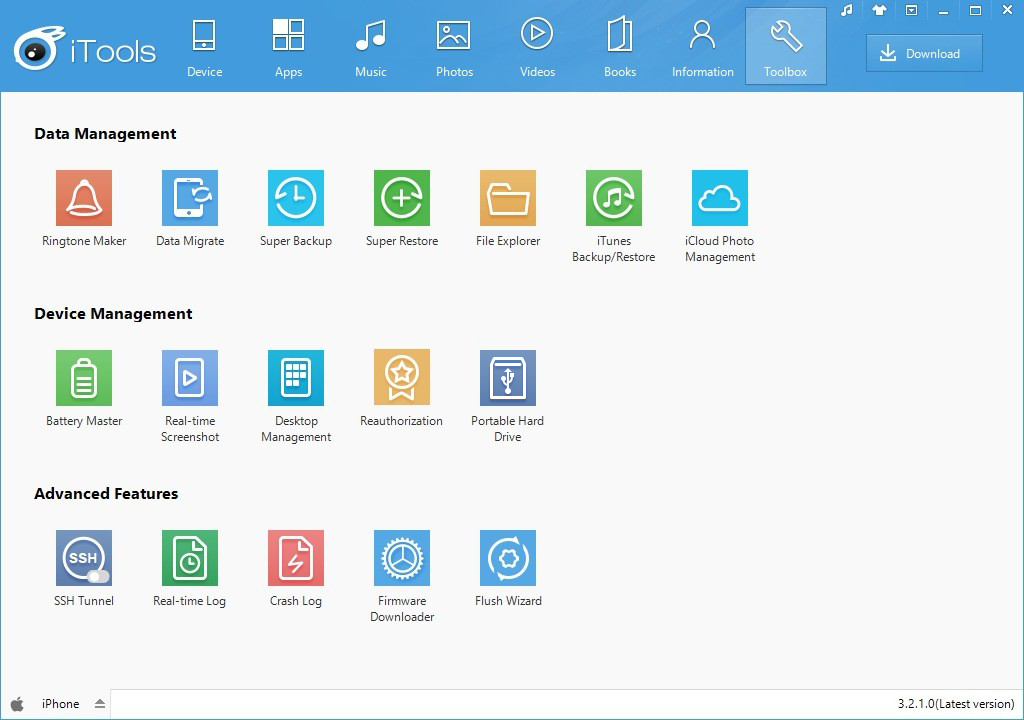
3. solis. Noklikšķiniet uz "Pārlūkot", lai izvēlētos vietējo programmaparatūru no datora, ja esat to iepriekš lejupielādējis.
4. solis: kad esat pabeidzis, jūs varat hit "Sākt atjaunot", lai sāktu atjaunošanu.
8. metode: atjaunojiet iPhone / iPad no DFU režīma
Ievietojot iPhone / iPad DFU režīmā, varat arī atjaunot ierīci, paskatīties, kā tas darbojas:
1. solis: pievienojiet savu iPhone datoru un atveriet iTunes.
2. solis: Nospiediet un turiet pogu Miega / modināšanas poga un sākuma poga (skaļuma samazināšanas poga) uz iPhone 7) dažas sekundes.

3. solis: pēc tam atlaidiet miega / modināšanas pogu, bet turpiniet turēt sākuma pogu, līdz iTunes saka: „iTunes ir atklājis iPhone atgūšanas režīmā.”

4. solis: atlaidiet mājas pogu. Ja esat veiksmīgi ievadījis DFU režīmu, jūsu iPhone displejs būs pilnīgi melns. Ja tā nav, mēģiniet vēlreiz no sākuma.
5. solis: atjaunojiet iPhone, izmantojot iTunes.
9. metode: atjaunojiet iPhone / iPad no atkopšanas režīma
Atgūšanas režīms ir opcija, kas, iespējams, būs jāizmanto, ja rodas problēmas ar iPhone / iPad. Pirms sākat darbu, lūdzu, pārliecinieties, vai izmantojat jaunāko iTunes versiju.

1. solis. Ja iTunes jau ir atvērts, aizveriet to. Pievienojiet ierīci datoram un atveriet iTunes
2. solis: Vienlaicīgi nospiediet un turiet pogas Miega / modināšanas un mājas pogas (iPhone 7 skaļuma samazināšanas poga). Neatlaidiet pogas, kad redzat Apple logotipu. Turiet abas pogas, līdz redzat atkopšanas režīma ekrānu.
3. solis. Palaidiet iTunes Atlaidiet pogu Home, līdz iTunes konstatē, ka jūsu iPhone ir atjaunošanas režīmā. Noklikšķiniet uz pogas Atjaunot iTunes un izpildiet šādu vedni, lai rūpnīcu atjaunotu jūsu iPhone.

10. metode: iPhone atjaunošana, izmantojot IPSW failu
IPSW faili pamatā ir individuālas programmaparatūraslejupielādes konkrētām iOS ierīcēm. Šos failus var izmantot, lai atjaunotu vai atjauninātu iOS ierīces ar iTunes palīdzību. vienkārši sekojiet līdzi šiem norādījumiem, lai uzzinātu, kā atjaunot ierīci ar IPSW failiem.
1. darbība: Pirmkārt, veiciet pilnīgu sava iPhone dublējumkopiju, izmantojot iTunes.
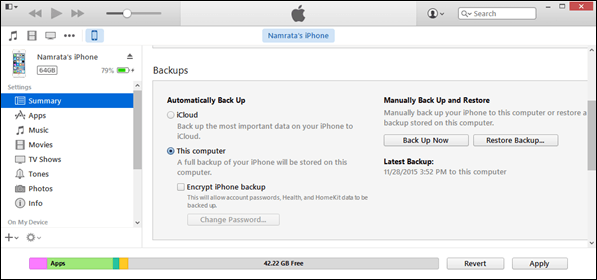
2. solis: Pārliecinieties, vai jūsu iPhone ir uzlādēts vismaz 70% apmērāun apskatiet sava iPhone aizmugurē esošo modeļa numuru. Tagad atveriet šo lapu un pārbaudiet, vai tālrunis ir GSM vai globāls modelis. Pēc tam dodieties uz IPSW Lejupielādes un lejupielādējiet jaunāko IPSW failu savam iPhone.
3. solis:Izvēlieties ierīci un iOS versiju, kuru vēlaties lejupielādēt. Pārliecinieties, ka lejupielādējat tikai parakstīto programmaparatūru, jo tās var atjaunot tikai, izmantojot iTunes.

4. solis: Lejupielādes faila lielums var būt aptuveni 1.5 līdz 2 GB. Kad tas ir lejupielādēts, restartējiet tālruni un pievienojiet to atpakaļ uz iTunes un pagaidiet, līdz tas tiek atklāts. Atveriet iPhone vadības lapu iTunes un pēc tam turiet Shift, lai noklikšķinātu uz pogas Atjaunot.
5. solis: Turot nospiestu taustiņu Shift, jūs saņemsietiespēja izvēlēties no tīmekļa lejupielādētos IPSW failus. Kad esat izvēlējies failu, iTunes sāks atjaunošanas procesu, un tālrunis var palaist vairākas reizes starp progresu.
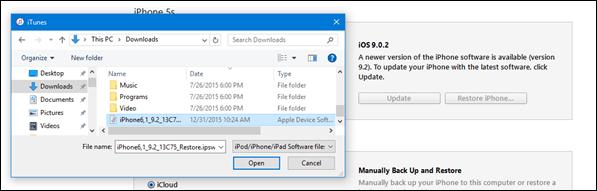
Tātad tas būtībā ir tas, ko jūs varat darīt, kadjums ir jāatjauno jūsu iPhone / iPad. Ja jums ir citi veidi, kā atjaunot ierīces, lūdzu, nekautrējieties dalīties ar mums, atstājot komentārus zemāk esošajā sadaļā!









